- 系统
- 教程
- 软件
- 安卓
时间:2017-05-25 来源:u小马 访问:次
很多用户升级到纯净版win10 64位系统之后就不知道怎么创建WIFI热点了,之前在xp和win7系统下可以轻松创建WIFI热点。创建WIFI热点后笔记本还有手机只要输入WIFI密码就可以上网了,非常方便。那么纯净版win10 64位系统怎么创建WIFI热点?其实创建方法还是比较简单的,一起看看具体操作步骤。
步骤
1:首先将鼠标移到桌面左下角,单击右键,在弹出的快捷菜单中找到“命令提示符(管理员)”,点击。
2:点击后,系统就以管理员权限打开了命令提示符,在命令提示符中输入以下命令“netsh wlan set hostednetwork mode=allow ssid=Test key=0123456789”(不包括双引号,下同),回车。

3:在桌面右下角找到网络图标,单击右键,“打开网络和共享中心”。
4:打开后,在窗口的左上,找到“更改适配器设置”,在打开的网络连接窗口中,我们并未找到win7下所出现的虚拟的无线网络连接,如下图所示,这是因为纯净版win10 64位下,即使已允许网络承载模式仍然需要先启动,才能找到,这也是为什么很多用户找不到虚拟出的网络的原因。
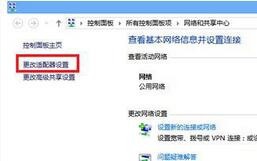
5:回到命令提示符窗口,输入命令“netsh wlan start hostednetwork”,回车,启动承载网络。
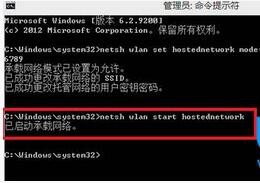
6:我们就能在网络连接的窗口中找到虚拟出来的网络连接。
7:在以太网的网络连接上单击右键--属性,找到“共享”,选择虚拟出的网络,如下图所示,此时我们的wifi热点才算正式的建立了。
8:在最后一步操作完毕后,建议大家再命令提示符中,先关闭承载网络,再启动承载网络,相当于重启一次。
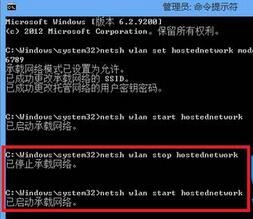
以上就是纯净版win10 64位系统创建WIFI热点实现网络共享的具体方法了,更多精彩教程请关注win10com官网是国内领先的windows 10中文网站。





